
- Autor Lynn Donovan [email protected].
- Public 2023-12-15 23:44.
- Zadnja izmjena 2025-01-22 17:19.
Za uklanjanje objekata iz radnog skupa
- Kliknite na meni Alati Xref I Blokiraj Uređivanje na mjestu Ukloni iz radnog seta.
- Odaberite objekata ti želiš ukloniti . Također možete postaviti PICKFIRST na 1 i kreirati skup odabira prije korištenja Ukloni opcija. REFSET se može koristiti samo sa objekata u prostoru (prostoru papira ili prostoru modela) u kojem je REFEDIT pokrenut.
Osim toga, kako razdvajate blokove u AutoCAD-u?
Koristite ovu proceduru da razbijete umetnutu referencu bloka na njegove sastavne dijelove bez utjecaja na definiciju bloka
- Kliknite na karticu Početna Izmjena panela Eksplodiraj. Nađi.
- Odaberite objekte koje želite eksplodirati.
Slično tome, kako preimenovati blok u AutoCAD-u? Evo koraka:
- Komanda se ne nalazi na traci, pa samo upišite preimenuj u komandnu liniju da otvorite dijaloški okvir RENAME.
- Kliknite tip imenovanog objekta koji želite preimenovati sa liste na lijevoj strani.
- Na desnoj strani odaberite objekt koji želite preimenovati.
- Unesite novo ime u okvir za tekst Preimenuj u.
- Kliknite OK.
Osim ovoga, kako dodati objekat u blok u AutoCAD-u?
Oni su u radnom setu
- Kliknite Dodaj u radni skup na panelu Uredi referencu.
- Odaberite objekte koje želite dodati svom bloku. Kliknite na Sačuvaj promjene na panelu Uredi referencu.
- Definicija vašeg bloka je ažurirana. Korištenje Add Objects to Block. Korisnici AutoCAD-a mogu koristiti AutoLISP da to urade brže.
Kako da uredim blok u AutoCAD-u?
Upomoć
- Kliknite karticu Nacrt > Panel blokova > Uređivač blokova.
- U dijaloškom okviru Uredi definiciju bloka uradite jedno od sljedećeg: Odaberite definiciju bloka sa liste. Odaberite da li je crtež definicija bloka koju želite otvoriti. Uredite blok u uređivaču blokova.
Preporučuje se:
Kako deserializirati objekat u Javi?

Serijalizacija i deserializacija u Javi sa primjerom. Serijalizacija je mehanizam pretvaranja stanja objekta u tok bajtova. Deserializacija je obrnuti proces u kojem se tok bajtova koristi za ponovno kreiranje stvarnog Java objekta u memoriji. Ovaj mehanizam se koristi za perzistentnost objekta
Kako kreirate atribut bloka u AutoCAD-u?

Pomoć Kliknite na karticu Početna ploča Panel blok Definišite atribute. Nađi. U dijaloškom okviru Definicija atributa postavite modove atributa i unesite informacije o oznakama, lokaciju i opcije teksta. Kliknite OK. Kreirajte ili redefinirajte blok (BLOCK). Kada se od vas zatraži da odaberete objekte za blok, uključite atribut u skup odabira
Kako da rotiram objekat u programu OneNote?

Kliknite Crtanje > Rotiranje i kliknite na rotaciju. Rotirajte desno za 90° da biste rotirali odabranu sliku za 90 stepeni kazaljke na satu. Rotirajte lijevo za 90° da biste rotirali odabranu sliku u smjeru suprotnom od kazaljke na satu za 90 stupnjeva. Okrenite horizontalno da biste kreirali horizontalnu zrcalnu sliku odabrane slike
Šta je RequestDispatcher interfejs Kako dobijate objekat implementirajući ga?
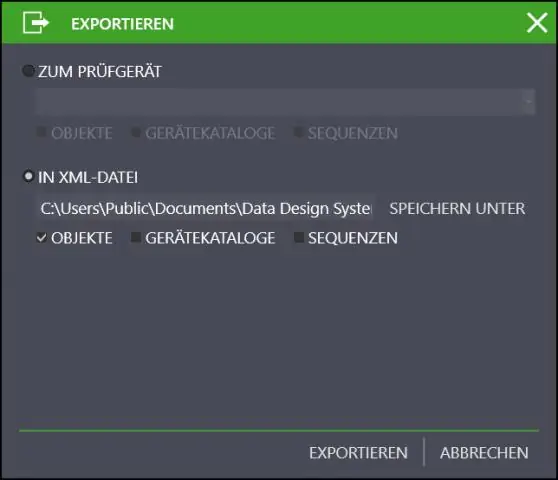
Sučelje RequestDispatcher definira objekt koji prima zahtjev od klijenta i šalje ga resursu (kao što je servlet, JSP, HTML datoteka)
Kako da pretvorim objekat u mrežu u blenderu?

Vreme je za akciju - pretvaranje površine u mešavinu Uverite se da ste u Object Mode. Okrenite trup tako da ga dobro vidite. Pritisnite Alt+C da pretvorite površinu u mrežasti objekat. Odaberite Mrežu iz Curve/Meta/Surf/Text iz menija pomoću LMB-a kao što je prikazano na sljedećem snimku ekrana: Pritisnite Tab da biste ušli u način uređivanja. Pritisnite A da poništite odabir svih odabranih vrhova
